飞书关闭文档访问记录的方法
时间:2024-01-19 08:49:20作者:极光下载站人气:219
很多小伙伴在使用飞书软件的过程中都需要对各种格式的在线文档进行编辑。有的小伙伴不希望自己对文档的查看记录显示在对方的电脑中,但又不知道该怎么进行设置。其实很简单,我们只需要在飞书页面中打开自己的头像,然后找到设置选项,进入飞书的设置页面之后,我们再在左侧列表中点击打开“文档”选项,最后在文档设置页面中找到“访问记录”选项,取消勾选该选项即可。有的小伙伴可能不清楚具体的操作方法,接下来小编就来和大家分享一下飞书关闭文档访问记录的方法。
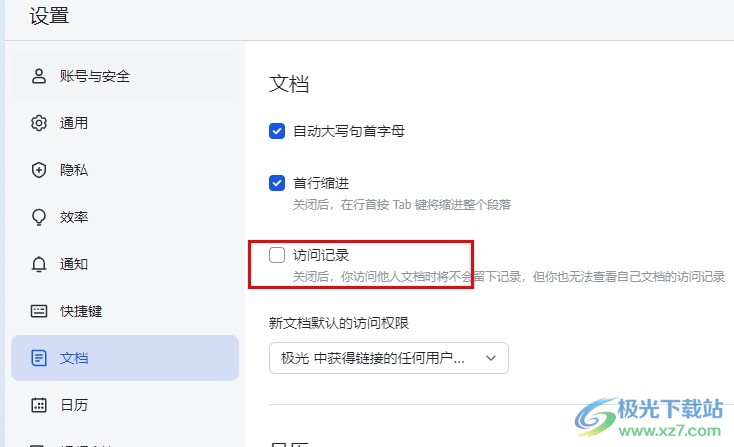
方法步骤
1、第一步,我们在电脑中点击打开飞书软件,然后在飞书页面中点击打开自己的头像

2、第二步,打开自己的头像之后,我们在弹框中点击打开“设置”选项
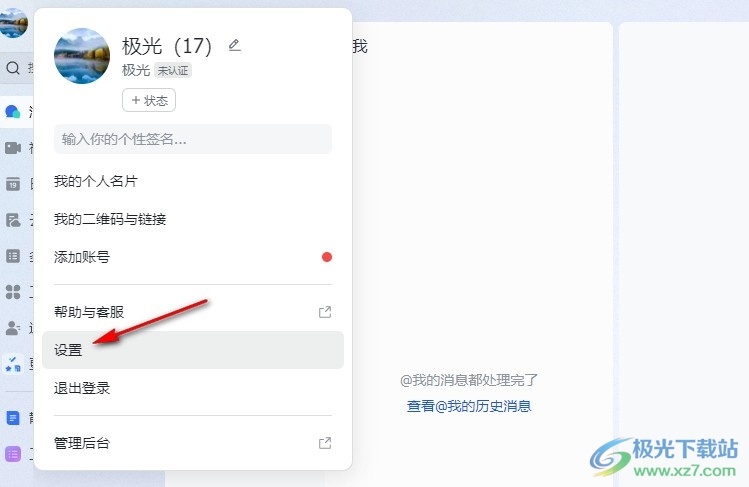
3、第三步,打开设置选项之后,我们在左侧列表中找到“文档”选项,点击打开该选项
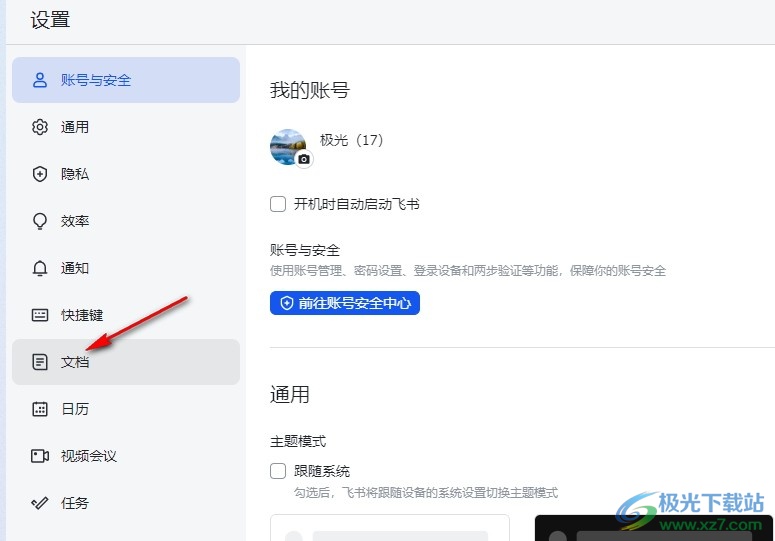
4、第四步,在文档设置页面中,我们找到“访问记录”选项,可以看到关闭该选项之后,我们查看文档不会留下记录,也无法查看别人对自己文档的访问记录
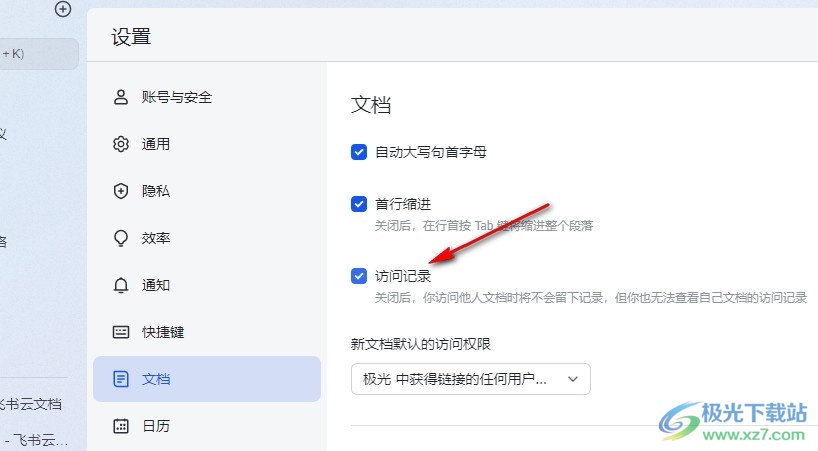
5、第五步,我们在“文档”设置下直接将“访问记录”选项取消勾选即可

以上就是小编整理总结出的关于飞书关闭文档访问记录的方法,我们在飞书软件中打开自己的头像,再打开设置选项,接着在文档设置页面中取消勾选“访问记录”选项即可,感兴趣的小伙伴快去试试吧。
[download]273332[/download]
相关推荐
相关下载
热门阅览
- 1百度网盘分享密码暴力破解方法,怎么破解百度网盘加密链接
- 2keyshot6破解安装步骤-keyshot6破解安装教程
- 3apktool手机版使用教程-apktool使用方法
- 4mac版steam怎么设置中文 steam mac版设置中文教程
- 5抖音推荐怎么设置页面?抖音推荐界面重新设置教程
- 6电脑怎么开启VT 如何开启VT的详细教程!
- 7掌上英雄联盟怎么注销账号?掌上英雄联盟怎么退出登录
- 8rar文件怎么打开?如何打开rar格式文件
- 9掌上wegame怎么查别人战绩?掌上wegame怎么看别人英雄联盟战绩
- 10qq邮箱格式怎么写?qq邮箱格式是什么样的以及注册英文邮箱的方法
- 11怎么安装会声会影x7?会声会影x7安装教程
- 12Word文档中轻松实现两行对齐?word文档两行文字怎么对齐?
网友评论